Ohne eine sicheres Passwort sind Ihre Daten anfällig. Leicht zu erraten oder zuvor durchgesickerte Passwörter erleichtern die Arbeit eines Hackers - schließlich ist es nicht schwer, ein Benutzerkonto verletzen zu setzen, wenn "password123" Ihr Passwort ist. Aus diesem Grund ist es wichtig, Ihr Passwort regelmäßig zu ändern, auch unter einem sichereren Betriebssystem wie Linux.
Zum Glück ist es ein einfacher Vorgang, Ihr Passwort unter Linux zu ändern. Sie können Ihr Kennwort (oder die Kennwörter anderer Benutzer) lokal oder remote über das Terminal ändern oder Ablaufdaten festlegen, um andere Benutzer zu zwingen, es bei der nächsten Anmeldung selbst zu ändern. Folgendes müssen Sie tun, um ein Benutzerkennwort zu ändern jede Linux-Distribution.
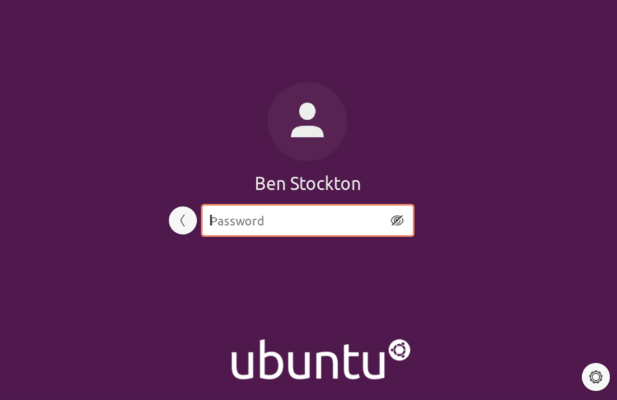
Warum Sie Ihr Linux-Passwort regelmäßig ändern sollten
Während ein Linux-basiertes Betriebssystem mehr Sicherheit bietet als ein typisches Windows-Installation bedeutet nicht, dass es für Hacker unfehlbar ist. Eine der einfachsten Möglichkeiten für jemanden, Ihren PC zu verletzen, ist die laxe Sicherheit mit leicht zu knackenden Passwörtern ganz oben auf der Liste.
Leider sollten Sie auch damit rechnen, dass die Zeit gegen Sie ist. Viele von uns verwenden dieselben Passwörter für mehrere Konten. Wenn Sie beispielsweise Ihre E-Mail-Passwort ist kompromittiert verwenden und dasselbe Kennwort verwenden, um sich bei Ihrem Linux-PC anzumelden, gefährden Sie Ihren PC (und alle Ihre gespeicherten Daten).
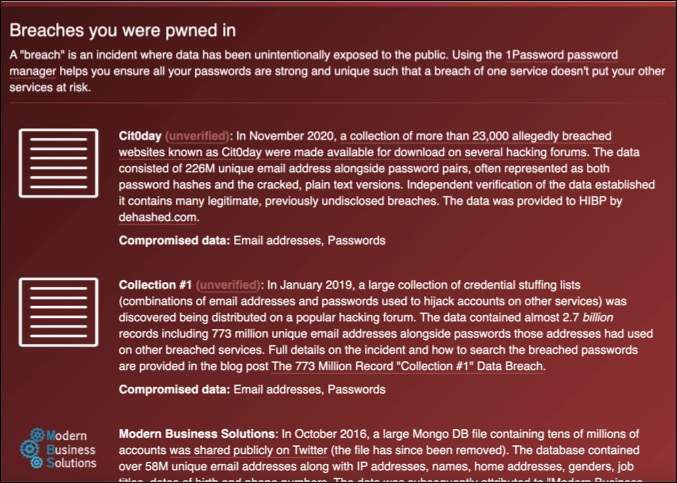
Aus diesem Grund ist es wichtig, alle Ihre Passwörter unter Linux regelmäßig zu ändern, einschließlich Ihrer Kontokennwörter unter Linux. Ein gutes Passwort besteht aus einer Reihe von Buchstaben (sowohl Groß- als auch Kleinbuchstaben), Zahlen und Sonderzeichen. Außerdem muss das Kennwort eine geeignete Länge haben (mindestens 8 Zeichen, wenn nicht mehr).
Wenn Sie Schwierigkeiten haben, ein Kennwort zu finden, an das Sie sich erinnern können, können Sie Verwenden Sie einen Passwort-Manager, damit Sie es generieren und sich daran erinnern können. Sie können dies nicht verwenden, um den Anmeldebildschirm auszufüllen. Wenn Sie jedoch eine Passwort-Manager wie KeePass verwenden, können Sie das Kennwort mithilfe der mobilen App schnell abrufen.
In_content_1 all: [300x250] / dfp: [640x360]->Es ist jedoch wahrscheinlich am besten (und einfachsten), ein Passwort zu erstellen, an das Sie sich erinnern können. Wörterbuchwörter sind für dieses Wort nicht im Menü enthalten. Wenn möglich, sollten Sie jedoch versuchen, ein einprägsames Kennwort zu erstellen, das möglicherweise niemand sonst mithilfe der oben beschriebenen Schritte kennt.
Wie So ändern Sie Ihr Kennwort unter Linux
Während Sie in der Lage sein sollten, Kennwörter in der Desktop-Umgebung Ihrer Distribution zu ändern, variieren diese Schritte erheblich. Wenn Sie eine Headless-Version von Linux (ohne GUI) verwenden, können Sie Ihr Kennwort überhaupt nicht über eine GUI ändern.
Deshalb ist die beste und schnellste Möglichkeit, Ihr Kennwort unter Linux zu ändern, die Verwendung des Terminals, unabhängig von den Linux-Distribution, die Sie verwenden.
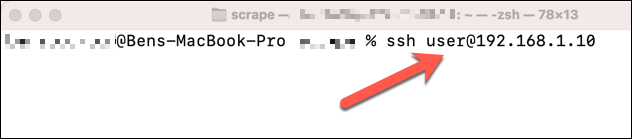
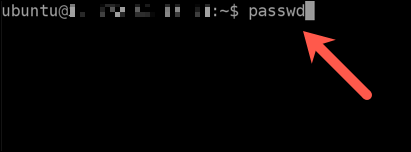
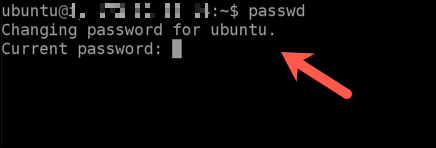
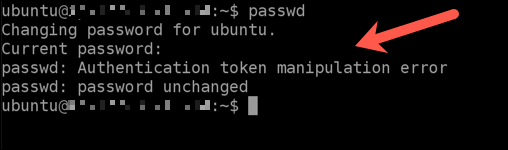
Ändern anderer Kennwörter für Benutzerkonten unter Linux
Wenn Sie auf Ihrem Linux-PC oder -Server über Superuser- oder Root-Zugriff verfügen (z. B. wenn Sie ein Systemadministrator sind), können Sie die Kennwörter anderer lokaler Benutzer ändern. Möglicherweise möchten Sie dies tun, wenn beispielsweise jemand sein Kennwort vergessen hat.
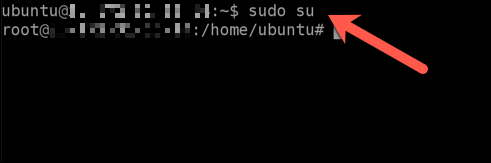
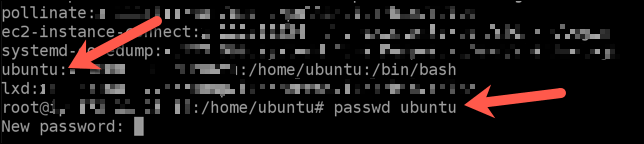

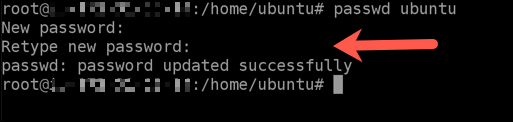
So ändern Sie das Root-Passwort unter Linux mit Sudo
Um Ihr System zu schützen, beschränken viele Linux-Distributionen normale Benutzerkonten, indem sie bestimmten Zugriff hinter dem Root-Konto (Superuser) verbergen. Wenn Sie Ihr Terminal mit Befehlen wie sudo suoder suerhöhen, um Root-Zugriff zu gewähren, müssen Sie das richtige Root-Passwort eingeben.
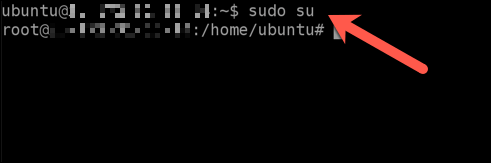
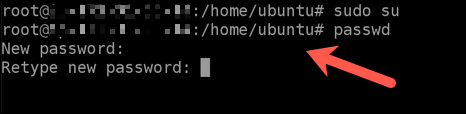
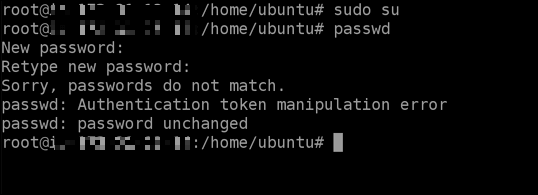
Festlegen eines Kennwortablaufdatums unter Linux
Wenn Sie auf Ihrem Linux-PC ein integriertes Ablaufdatum für Kennwörter festlegen, müssen Sie sich nicht darum kümmern, den Befehl passwdregelmäßig manuell auszuführen. Wenn das Kennwort abläuft, werden Sie von Ihrem PC angewiesen, Ihr Kennwort automatisch zu ändern.

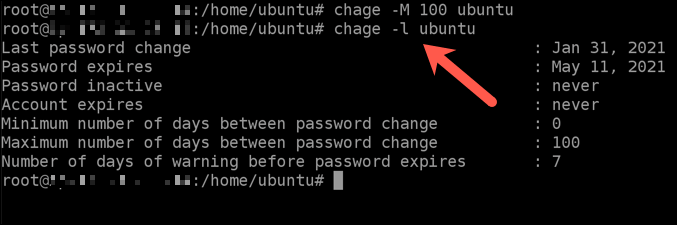
Sichern eines Linux-Systems
Linux ist als eines der sichersten verfügbaren Betriebssysteme bekannt, jedoch ohne Wenn Sie ein sicheres Passwort haben, ist Ihr PC anfällig für Angriffe. Es gibt andere Möglichkeiten, wie Sie Ihr System weiter sichern können, z. B. Aufrechterhaltung eines sicheren lokalen Netzwerks und Scannen Sie Ihre Dateien auf Viren, die andere PCs infizieren könnten.
Sie könnten auch an 8, um online sicher zu sein, insbesondere wenn Sie mit einem VPN in Betracht ziehen, um Ihre IP-Adresse zu maskieren. Das Bemühen um Schützen Sie Ihre Online-Privatsphäre und -Sicherheit wird Hacking-Versuche nicht stoppen, aber es wird eine weitere Verteidigungsebene dagegen hinzufügen.